Az OGV egy nyílt forráskódú konténerformátum, amely az OGG formátumot használja. Szabadalommentes, ami találmányának egyik elsődleges célja volt. Az OGV-fájlok közé tartoznak a Theora, Opus, Speex és Vorbis segítségével tömörített videofolyamok hanggal vagy anélkül. A HTML5 segítségével ezt a formátumot gyakran használják médiatartalom megjelenítésére a webhelyeken. Annak ellenére, hogy ez egy értékes formátum az interneten, hiányzik belőle a megfelelő támogatás a médialejátszók széles skálájához. Ha ez a helyzet, akkor valószínűleg szüksége lesz rá konvertálja az OGV-t FLV-vé fájlt. A Flash Video File vagy az FLV jól ismert hozzáférhetőségéről, sokoldalúságáról, valamint arról, hogy képes kis fájlméretű, de jó minőségű fájlokat betölteni.
1. rész: Az OGV veszteségmentes offline konvertálása FLV-vé
A páratlan OGV to FLV konverter: AVAide Video Converter
A végső eszköz, amely 30-szor gyorsabban képes konvertálni, mint bármely szabványos konverter, nem más, mint AVAide Video Converter. Minden felhasználó beállíthatja saját videóminőségi beállításait, lehetővé téve számára a videó minőségének, bitrátájának, felbontásának, képsebességének és hangbeállításainak testreszabását. Feloszthatja, megfordíthatja, vághatja és szerkesztheti a videofájlokat, hogy pontosan a kívánt hosszúságot kapja, valamint beállíthatja a hangparamétereket a kiváló minőségű FLV kimenet érdekében. Ráadásul közel 400 különböző bemeneti/kimeneti videó- és hangformátummal rendelkezik, beleértve az előre beállított eszközprofilokat. Nem csoda, hogy ennek az eszköznek csaknem 8 millió elégedett vásárlója van. Kövesse az alábbi lépéseket az OGV FLV-vé konvertálásához ezzel a jól bevált eszközzel.
- Támogatja a kötegelt konvertálást 30x gyorsabb konverzióval.
- Konvertálja fájljait fájlméret-korlátozások nélkül.
- Ez egy 3D-s filmszerkesztő és GIF-készítő.
- 1080p/4K/5K/8K videóminőséget biztosít minőségromlás nélkül.
- DVD-ripperként szolgál.
1. lépésMenjen a hivatalos oldalra
Először is, látogassa meg az oldalt AVAide Video Converter. Telepítse és indítsa el az alkalmazást az asztalon. A gyors letöltéshez kattintson a fenti letöltés gombra.
2. lépésImportálja az OGV fájlt
Ezután töltse fel a fájlt a ikon bejelölésével Fájlok hozzáadása a felület jobb felső sarkában található.
- A Mappa hozzáadása gombra kattintva importálhatja a teljes mappát.
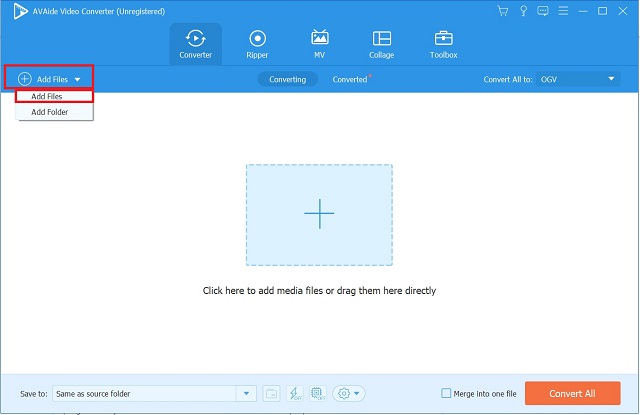
3. lépésVálasszon formátumot, és szerkessze a videó kimenetet
A kívánt formátum kiválasztásához kattintson a gombra Konvertálja az összeset a következőre: > Video Tab > FLV.
Jegyzet: Érintéssel Egyéni profil, módosíthatja a videokimenet beállításait. Módosíthatja a hangbeállításokat, a felbontást, a bitsebességet, a képkockasebességet és a videó minőségét.
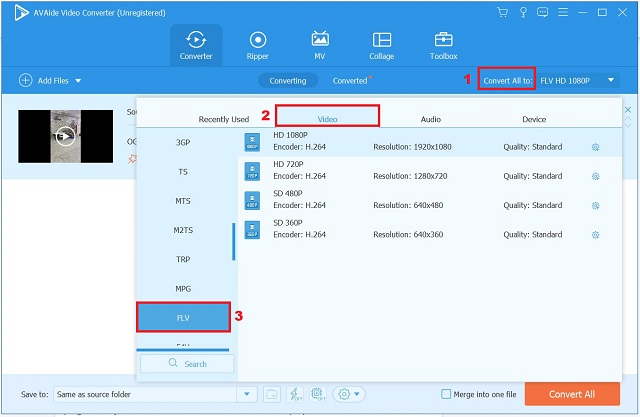
4. lépésHangsáv és felirat módosítása
A videokimenet beállításának szerkesztése után visszakerül a fő felületre. Módosítsa a hangsávot és adjon hozzá feliratokat a alatti legördülő gombokra kattintva Kimenet doboz.
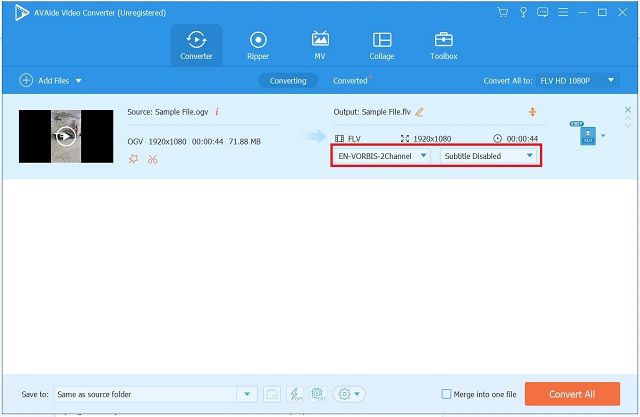
5. lépésEngedélyezze a hardveres gyorsítást
Ezután a fájlok 30-szor gyorsabb konvertálásához keresse meg a Hardveres gyorsítás gombot a felület alsó részén. Azután, Engedélyezze most gomb.
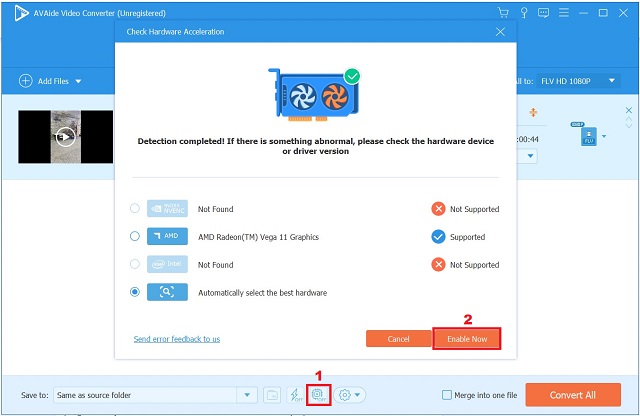
6. lépésAzonnal konvertáljon
Végül, amikor minden be van állítva, érintse meg a Összes konvertálása gombot a felület jobb alsó részén, és várja meg az átalakítást.
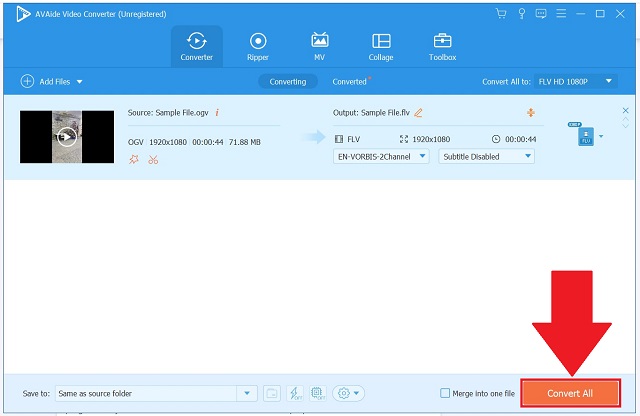
2. rész. 2 Kényelmes ingyenes eszköz az OGV online FLV-vé konvertálására
1. A Convertio használata
Ha olyan eszközt keres, amely internetkapcsolat nélkül is működik, ez az eszköz a legjobb megoldás. A Convertio egy webes alkalmazás, amely az összes főbb platformon fut. Az eszköz megkönnyíti a fájlok megosztását más alkalmazásokkal, például a Google Drive-val és a Dropboxszal. Nem csak ez, hanem több mint 2500 konverziót tud végrehajtani különböző hang-, videó-, e-könyv-, kép-, prezentációs és archív formátumokkal. Könnyen elérheti az eszközt regisztráció vagy telepítés nélkül. Konvertálja az OGV-t FLV-vé bárhol és bármikor, kövesse az alábbi egyszerű lépéseket.
1. lépésNyissa meg a böngészőt, és indítsa el az eszközt
A kezdéshez lépjen a Convertio webhelyére, és futtassa az eszközt. A fő felületen érintse meg a lehetőséget Válassza a Fájlok lehetőséget és töltse fel az OGV fájlt.
- Maximum 100 MB méretű fájlokat importálhat.
2. lépésVálassza az FLV-t preferált formátumként
Az OGV-fájl sikeres importálása után kattintson a beviteli formátumok között található legördülő menüre. A kiválasztást követően a különböző formátumok listájára kerül. A kívánt formátumként kattintson a Videó > FLV elemre.
3. lépésAzonnal alakítsa át az OGV-t FLV-vé
Végül módosítsa a formátumot a kattintással Alakítani.
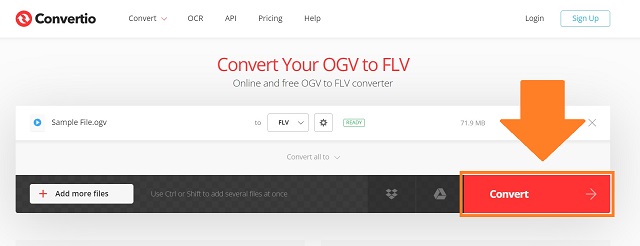
2. FFmpeg használata
Az FFmpeg csak egy multimédiás szoftverplatform. A felhasználók bármilyen videóformátumot átalakíthatnak, módosíthatnak, visszaállíthatnak és formázhatnak az egyre szélesebb könyvtárak segítségével. Lényegében egy parancssori interfész eszköz, amely parancsokon keresztül működik hang- és videóformátumokkal. Speciális funkciói lehetővé teszik az audio- és videokodekek széles választékának támogatását. Vessen egy pillantást az OGV FLV-vé konvertálásának egyszerű lépéseire az FFmpeg segítségével.
1. lépésIndítsa el az eszközt
Indítsa el az FFmpeg programot az eszközén. Ezután kattintson a Terminál To és keresse meg a fájlokat az asztalon a cd desktop beírásával.
2. lépésÍrja be a kódot
Ezután írja be az FFmpeg indításához szükséges kódot.
3. lépésAlakítsa át az OGV-t FLV-fájllá most
Mentse el az összes videót a fájl megfelelő formátumának kiválasztásával, amely attól függően változik, hogy video- vagy hangfájlról van-e szó.
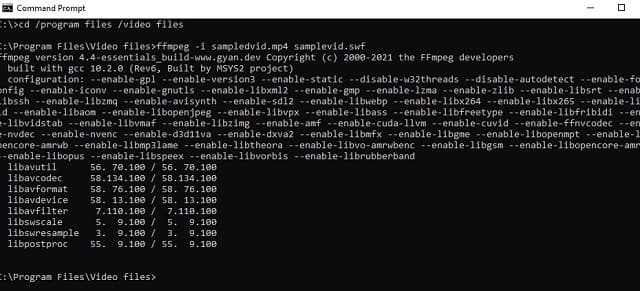
3. rész. Az OGV és az FLV összehasonlítása
| Videó formátum | OGV | FLV |
| Formátum típusa | Videó | Videó |
| Fájl név | Ogg videó | Flash videó fájl |
| Fájlkiterjesztés | .ogv | .flv |
| Által kifejlesztett | Xiph.Org Alapítvány | Adobe Systems |
| Leírás | 1. Nyílt forráskódú videó tömörítési formátum. 2. Kapcsolatban áll az OGG Vorbis-szal. | 1. Animációk. 2. Online játékok. 3. Online streaming oldalak |
4. rész. GYIK az OGV–FLV videóformátumról
Átalakíthatom az FLV-t OGV-vé ingyen?
Határozottan igen! Az AVAide Video Converter segítségével konvertálhatja őket. A videóformátumok széles skálájával rendelkezik.
Lejátszhatom az OGV-t iPhone-omon?
Igen, de először konvertálnia kell egy univerzális formátumra, például FLV vagy MP4.
Van egy maximális fájlméret az AVAide-on való konvertáláskor?
Az AVAide Video Converter korlátlan számú fájl konvertálását támogatja méretüktől függetlenül.
Cikkünk végén a konvertálási lehetőségek széles skálája áll rendelkezésünkre, ezért kulcsfontosságú, hogy olyan megbízható eszközt válasszunk, amely gyorsan és egyszerűen konvertál. Míg a Convertio és az FFmpeg rendkívül hasznosak, ha stabil internetkapcsolattal rendelkezik, az AVAide Video Converter offline jellege miatt sokkal kényelmesebb.
A teljes videó eszköztár, amely több mint 350 formátumot támogat a veszteségmentes minőségben történő konvertáláshoz.
Átalakítás FLV-re
- MP4 konvertálása FLV-vé
- Konvertálja a WMV-t FLV-vé
- Konvertálja az AVI-t FLV-vé
- VOB konvertálása FLV-vé
- MOV konvertálása FLV-vé
- Konvertálja az M4V-t FLV-vé
- Konvertálja a WEBM-et FLV-vé
- Konvertálja az MKV-t FLV-vé
- SWF konvertálása FLV-vé
- MTS konvertálása FLV-re
- MPEG konvertálása FLV-vé
- Konvertálja a 3GP-t FLV-vé
- Az XVID konvertálása FLV-re
- Konvertálja a DV-t FLV-vé
- Konvertálja az OGV-t FLV-vé
- Konvertálja az AMV-t FLV-vé
- Konvertálja az MTV-t FLV-vé
- MPG konvertálása FLV-vé
- Konvertálja a TRP-t FLV-vé



 Biztonságos letöltés
Biztonságos letöltés


